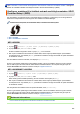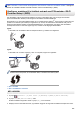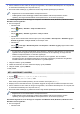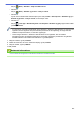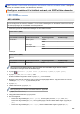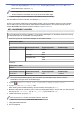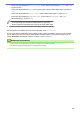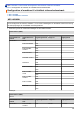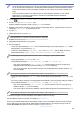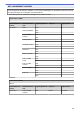Online User's Guide
Table Of Contents
- Online brugsanvisning MFC-J6530DW/MFC-J6930DW/MFC-J6935DW
- Indholdsfortegnelse
- Inden du tager din Brother-maskine i brug
- Introduktion til din Brother-maskine
- Papirhåndtering
- Udskrivning
- Udskrivning fra din computer (Windows)
- Udskrivning af et foto (Windows)
- Udskrivning af et dokument (Windows)
- Annullering af et udskriftsjob (Windows)
- Udskrivning af mere end én side på et enkelt ark papir (N i 1) (Windows)
- Udskrivning som en plakat (Windows)
- Automatisk udskrivning på begge sider af papiret (Automatisk 2-sidet udskrivning) (Windows)
- Automatisk udskrivning som en brochure (Windows)
- Udskrivning af et farvedokument i gråskala (Windows)
- Undgå udtværede udskrifter og papirstop (Windows)
- Brug en forudindstillet udskriftsprofil (Windows)
- Ændring af standard udskriftsindstillinger (Windows)
- Udskriftsindstillinger (Windows)
- Udskrivning fra din computer (Mac)
- Udskrivning af et foto (Mac)
- Udskrivning af et dokument (Mac)
- Automatisk udskrivning på begge sider af papiret (Automatisk 2-sidet udskrivning) (Mac)
- Udskrivning af mere end én side på et enkelt ark papir (N i 1) (Mac)
- Udskrivning af et farvedokument i gråskala (Mac)
- Undgå udtværede udskrifter og papirstop (Mac)
- Udskriftsindstillinger (Mac)
- Udskrivning af data direkte fra et USB flash-drev
- Kompatible USB-flashdrev
- Direkte udskrivning af fotos fra et USB flash-drev
- Vigtige oplysninger om fotoudskrivning
- Udskrivning af fotos fra et USB flash-drev på Brother-maskinen
- Forhåndsvisning og udskrivning af fotos fra et USB flash-drev
- Udskrivning af en fotoindeksside (miniaturer) fra et USB flash-drev
- Udskriv fotos efter billednummer
- Udskrivning af fotos med automatisk beskæring
- Udskriv fotos uden kant fra et USB flash-drev
- Udskriv datoen fra dit fotos data
- Udskriftsindstillinger for fotos
- Udskriv en PDF-fil direkte fra et USB flash-drev
- Udskrivning fra din computer (Windows)
- Scan
- Scanning med knappen Scan på Brother-maskinen
- Scanning af flersidede dokumenter i Letter- eller A4-størrelse
- Scan fotos og grafik
- Gem scannede data i en mappe som en pdf-fil
- Lagring af scannede data på et USB flash-drev
- Scanning af flere visitkort og fotos (Automatisk beskæring)
- Scanning til en redigerbar tekstfil vha. optisk tegngenkendelse (OCR)
- Scan til vedhæftet fil i e-mail
- Afsendelse af scannede data til en e-mailserver
- Scanning til FTP
- Scanning til et netværk (Windows)
- Web Services for scanning på dit netværk (Windows Vista SP2 eller højere, Windows 7, Windows 8 og Windows 10)
- Ændring af indstillinger for knappen Scan fra ControlCenter4 (Windows)
- Ændring af indstillinger for knappen Scan fra ControlCenter2 (Mac)
- Scanning fra din computer (Windows)
- Scanning med ControlCenter4 Starttilstand (Windows)
- Scanning med ControlCenter4 Starttilstand (Windows)
- Valg af dokumenttype med ControlCenter4 Starttilstand (Windows)
- Ændring af scanningsstørrelse vha. ControlCenter4 Starttilstand (Windows)
- Beskæring af et scannet billede med ControlCenter4 Starttilstand (Windows)
- Udskrivning af scannede data med ControlCenter4 Starttilstand (Windows)
- Åbning med program via ControlCenter4 Starttilstand (Windows)
- Lagring af scannede data i en mappe som en PDF-fil med ControlCenter4 Starttilstand (Windows)
- Automatisk scanning af begge sider af et dokument med ControlCenter4 Starttilstand (Windows)
- Scanningsindstillinger for ControlCenter4 Starttilstand (Windows)
- Scanning med ControlCenter4 Starttilstand (Windows)
- Scanning med ControlCenter4 Avanceret tilstand (Windows)
- Scanning af fotos og grafik med ControlCenter4 Avanceret tilstand (Windows)
- Lagring af scannede data i en mappe som en PDF-fil med ControlCenter4 Avanceret tilstand (Windows)
- Automatisk scanning af begge sider af et dokument med ControlCenter4 Avanceret tilstand (Windows)
- Scan begge sider af et ID-kort vha. ControlCenter4 Advanced-tilstand (Windows)
- Scanning til en vedhæftet fil i en e-mail med ControlCenter4 Avanceret tilstand (Windows)
- Scanning til redigerbar tekstfil (OCR) med ControlCenter4 Avanceret tilstand (Windows)
- Scanning til en Office-fil vha. ControlCenter4 Avanceret tilstand (Windows)
- Scanningsindstillinger for ControlCenter4 Avanceret tilstand (Windows)
- Scanning med Nuance™ PaperPort™ 14 eller andre Windows-programmer
- Scanning med Windows Billedgalleri eller Windows Fax og scanning
- Installer BookScan Enhancer og Whiteboard Enhancer (Windows)
- Scanning med ControlCenter4 Starttilstand (Windows)
- Scanning fra din computer (Mac)
- Scanning med ControlCenter2 (Mac)
- Scanning med ControlCenter2 (Mac)
- Lagring af scannede data i en mappe som en PDF-fil med ControlCenter2 (Mac)
- Automatisk scanning af begge sider af et dokument med ControlCenter2 (Mac)
- Scan begge sider af et ID-kort vha. ControlCenter2 (Mac)
- Scanning til en vedhæftet fil i en e-mail med ControlCenter2 (Mac)
- Scanning til redigerbar tekstfil (OCR) med ControlCenter2 (Mac)
- Scanning til en Office-fil vha. ControlCenter2 (Mac)
- Scanningsindstillinger for ControlCenter2 (Mac)
- Scan vha. TWAIN-kompatible programmer (Mac)
- Scanning med ControlCenter2 (Mac)
- Konfiguration af scanningsindstillinger ved hjælp af Web Based Management
- Scanning med knappen Scan på Brother-maskinen
- Kopiering
- Kopier et dokument
- Forstør eller formindsk kopierede billeder
- Sortér kopier
- Fremstilling af sidelayoutkopier (N i 1 eller plakat)
- Kopiér på begge sider af papiret (2-sidet kopi)
- Kopiering af et id-kort
- Brug genveje til A3-kopiering
- Kopi i blæksparetilstand
- Kopieringsindstillinger
- Brug af forindstillede kopiindstillinger
- Fax
- Send en faxmeddelelse
- Send en faxmeddelelse fra Brother-maskinen
- Send en 2-sidet faxmeddelelse fra ADF'en
- Manuel afsendelse af en fax
- Send en fax ved afslutningen af en samtale
- Afsendelse af den samme fax til flere modtagere (rundsendelse)
- Afsendelse af en fax med det samme
- Send en fax på et bestemt tidspunkt (forsinket fax)
- Skift indstillingen Automatisk faxgenopkald
- Annullér en igangværende fax
- Kontroller og annuller en ventende faxmeddelelse
- Faxindstillinger
- Modtagelse af en faxmeddelelse
- Indstillinger i Modtagetilstand
- Eksempelfax
- Reduktion af sidestørrelse på en for stor modtaget fax
- Opsætning af funktionen Faxmodtagestempel
- Modtagelse en fax ved afslutningen af en telefonsamtale
- Hukommelsesmodtagefunktioner
- Videresendelse af indgående faxer til en anden maskine
- Lagring af indgående faxer i maskinens hukommelse
- Brug PC-Fax-modtagelse til overførsel af indgående faxmeddelelser til computeren (kun Windows)
- Ændring af valgmuligheder for hukommelsesmodtagelse
- Slå hukommelsesmodtagelse fra
- Udskrivning af en fax lagret i maskinens hukommelse
- Fjernhentning af fax
- Telefonbetjening og faxnumre
- Telefontjenester og eksterne enheder
- Faxrapporter
- PC-FAX
- PC-FAX til Windows
- PC-FAX-oversigt (Windows)
- Konfigurering af PC-FAX (Windows)
- Konfiguration af PC-FAX-adressebogen (Windows)
- Føj et medlem til din PC-FAX-adressebog (Windows)
- Opret en gruppe i din PC-FAX-adressebog (Windows)
- Rediger oplysninger om et medlem eller en gruppe i din PC-FAX-adressebog (Windows)
- Slet et medlem eller en gruppe i din PC-FAX-adressebog (Windows)
- Eksport af din PC-FAX-adressebog (Windows)
- Import af oplysninger til din PC-FAX-adressebog (Windows)
- Send en fax vha. PC-FAX (Windows)
- Faxmodtagelse på din computer (Windows)
- PC-FAX-oversigt (Windows)
- PC-FAX til Mac
- PC-FAX til Windows
- Send en faxmeddelelse
- Netværk
- Understøttede, grundlæggende netværksfunktioner
- Netværksadministrationssoftware og hjælpeprogrammer
- Flere metoder til konfiguration af din Brother-maskine til et trådløst netværk
- Før konfiguration af din Brother-maskine til et trådløst netværk
- Konfigurer maskinen til et trådløst netværk med éttryks-metoden i Wi-Fi Protected Setup™ (WPS)
- Konfigurer maskinen til et trådløst netværk med PIN-metoden i Wi-Fi Protected Setup™ (WPS)
- Konfigurer maskinen til et trådløst netværk, når SSID'et ikke udsendes
- Konfiguration af maskinen til et trådløst virksomhedsnetværk
- Brug Wi-Fi Direct®
- Udskrivning eller scanning fra en mobilenhed med Wi-Fi Direct
- Konfiguration af dit Wi-Fi Direct-netværk
- Oversigt over Wi-Fi Direct-netværkskonfiguration
- Konfiguration af Wi-Fi Direct-netværk med enkelttryk metode
- Konfigurer Wi-Fi Direct-netværket med éttryks-metoden i Wi-Fi Protected Setup™ (WPS)
- Konfiguration af Wi-Fi Direct-netværk med PIN-metode
- Konfiguration af Wi-Fi Direct-netværk med PIN-metoden for Wi-Fi Protected Setup™ (WPS)
- Manuel konfiguration af dit Wi-Fi Direct-netværk
- Avancerede netværksfunktioner
- Udskriv netværkskonfigurationsrapporten
- Fax ved brug af internettet (I-Fax)
- Konfiguration og brug af LDAP-søgning
- Synkronisering af tid med SNTP-serveren med Web Based Management
- Tekniske oplysninger til avancerede brugere
- Sikkerhed
- Før brug af netværkssikkerhedsfunktioner
- Secure Function Lock 3.0
- Før brug af Secure Function Lock (sikker funktionslås) 3.0
- Konfiguration af Secure Function Lock 3.0 med Web Based Management
- Scanning med Secure Function Lock 3.0
- Konfiguration af offentlig tilstand for Secure Function Lock 3.0
- Yderligere funktioner i Secure Function Lock 3.0
- Registrer et ny ID-kort med maskinens kontrolpanel
- Sikker administration af din netværksmaskine med SSL/TLS
- Certifikater og Web Based Management
- Understøttede sikkerhedscertifikatfunktioner
- Oprettelse og installation af certifikat
- Administration af flere certifikater
- Certifikater og Web Based Management
- Sikker afsendelse eller modtagelse af e-mail
- Brug af IEEE 802.1x-godkendelse for et kabelbaseret eller trådløst netværk
- Mobil/Web Connect
- Brother Web Connect
- Oversigt over Brother Web Connect
- Online tjenester, der anvendes sammen med Brother Web Connect
- Betingelser for brug af Brother Web Connect
- Opsætning af Brother Web Connect
- Scanning og overførsel af dokumenter ved brug af Brother Web Connect
- Overførsel af et dokument fra en ekstern hukommelsesenhed ved hjælp af Brother Web Connect
- Hentning og udskrivning af dokumenter vha. Brother Web Connect
- Download og lagring af et dokument fra en ekstern hukommelsesenhed ved hjælp af Brother Web Connect
- Faxvideresendelse til cloud eller e-mail
- Google Cloud Print™
- AirPrint
- Mobiludskrivning for Windows
- Mopria® Print Service
- Brother iPrint&Scan
- Near-Field Communication (NFC)
- Brother Web Connect
- ControlCenter
- ControlCenter4 (Windows)
- Ændring af betjeningstilstand for ControlCenter4 (Windows)
- Scanning med ControlCenter4 Starttilstand (Windows)
- Scanning med ControlCenter4 Avanceret tilstand (Windows)
- Opsætning af Brother-maskinen med ControlCenter4 (Windows)
- Oprettelse af en brugerdefineret fane med ControlCenter4 Avanceret tilstand (Windows)
- ControlCenter2 (Mac)
- ControlCenter4 (Windows)
- Fejlfinding
- Fejl- og vedligeholdelsespåmindelser
- Dokumentstop
- Printerstop eller papirstop
- Hvis du har problemer med din maskine
- Problemer med papirhåndtering og udskrivning
- Problemer med telefon og fax
- Andre problemer
- Netværksproblemer
- Brug reparationsværktøjet til netværksforbindelse (Windows)
- Hvor finder jeg Brother-maskinens netværksindstillinger?
- Jeg kan ikke fuldføre konfigurationen af det trådløse netværk
- Min Brother-maskine kan ikke udskrive, scanne eller modtage PC-FAX via netværket
- Jeg vil kontrollere, at mine netværksenheder fungerer korrekt
- Problemer i forbindelse med Google Cloud Print™
- Problemer med AirPrint
- Se maskinoplysningerne
- Nulstil Brother-maskinen
- Rutinevedligeholdelse
- Udskiftning af blækpatronerne
- Rengør din Brother-maskine
- Rens scanneren
- Rengør ADF-dokumentsensoren
- Rengør printhovedet på din Brother-maskine
- Rens printerhovedet fra din computer (Windows)
- Rens printerhovedet fra din computer (Macintosh)
- Rengør maskinens display
- Rengør maskinens yderside
- Rens maskinens printerplade
- Rens rullerne til papirfremføring
- Rengør bundpladen
- Rens papiroptagningsrullerne
- Rengøring af papiroptagningsrullerne til papirbakke 2
- Kontrollér din Brother-maskine
- Kontrollér udskriftskvaliteten
- Kontrollér udskriftsjustering fra din Brother-maskine
- Kontrollér udskriftsjusteringen fra din computer (Windows)
- Kontrollér udskriftsjustering fra din computer (Macintosh)
- Kontrol af blækmængden
- Overvågning af maskinstatus fra computeren (Windows)
- Overvågning af maskinens status fra din computer (Mac)
- Korriger papirfremføring for at fjerne lodrette streger
- Skift af udskriftsindstillingerne, når du har udskrivningsproblemer
- Pakning og forsendelse af din Brother-maskine
- Maskinindstillinger
- Ændring af maskinindstillinger fra betjeningspanelet
- I tilfælde af strømsvigt (hukommelse)
- Generelle indstillinger
- Justering af maskinens lydstyrke
- Skift til sommertid automatisk
- Indstil nedtælling til slumretilstand
- Indstilling af maskinen til at slukke automatisk
- Indstil dato og klokkeslæt
- Indstil tidszone
- Juster lysstyrken for displayets baggrundsbelysning
- Skift indstillingen for, hvor længe displayets baggrundslys forbliver tændt
- Indstil dit afsender-id
- Undgå at kalde op til et forkert nummer (opkaldsrestriktioner)
- Reduktion af udskrivningsstøjen
- Skift det viste sprog på displayet
- Skift tastaturets indstilling
- Gemme dine foretrukne indstillinger som en genvej
- Udskriv rapporter
- Tabeller med indstillinger og funktioner
- Ændring af maskinindstillinger fra computeren
- Ændring af maskinindstillinger fra betjeningspanelet
- Appendiks
4. Skriv IP-adressen for den enhed, du bruger som registrator, i din browsers adresselinje vha. en computer, der
er forbundet til netværket (f.eks. http://192.168.1.2).
5. Gå til siden WPS-indstillinger, og indtast PIN-koden. Følg derefter vejledningen på skærmen.
• Registratoren er normalt det trådløse accesspoint/routeren.
• Indstillingssiden varierer afhængigt af mærket af dit trådløse LAN-accesspoint/router. Se den
vejledning, der følger med det trådløse accesspoint/routeren, for at få flere oplysninger.
Gennemfør følgende trin, hvis du bruger en computer med Windows Vista, Windows 7, Windows 8 eller
Windows 10 som registrator:
6. Gør et af følgende:
• Windows Vista
Klik på
(Start) > Netværk > Tilføj en trådløs enhed.
• Windows 7
Klik på
(Start) > Enheder og printere > Tilføj en enhed .
• Windows 8
Flyt din mus til skrivebordets nederste højre hjørne. Klik på Indstil > Kontrolpanel > Hardware og lyd >
Enheder og printere > Tilføj en enhed, når menulinjen vises.
• Windows 10
Klik på
> Alle apps > Windows System > Kontrolpanel. I Hardware og lyd-gruppen skal du klikke
på Tilføj en enhed.
• For at bruge en computer med Windows Vista, Windows 7, Windows 8 eller Windows 10 computer som
registrator, skal du registrere den på dit netværk på forhånd. Se den vejledning, der følger med det
trådløse accesspoint/routeren, for at få flere oplysninger.
• Hvis du bruger Windows 7, Windows 8 eller Windows 10 som registrator, kan du installere
printerdriveren efter den trådløse konfiguration ved at følge vejledningen på skærmen. Brug Brother-
installationsdisken til at installere den fulde driver- og softwarepakke.
7. Vælg din maskine, og klik på Næste.
8. Indtast den PIN-kode, der vises i maskinens display, og klik på Næste.
9. Vælg dit netværk, og klik på Næste.
10. Klik på Luk.
MFC-J6930DW/MFC-J6935DW
1. Tryk på
[Indstil.] > [Wi-Fi] > [WPS m/PIN-kode].
2. Tryk på [Ja], når [Aktiver WLAN?] vises.
Dette starter guiden til trådløs opsætning. Du kan annullere ved at trykke på [Nej].
3. Displayet viser en ottecifret PIN-kode, og maskinen begynder at søge efter et trådløst accesspoint/en router.
4. Skriv IP-adressen for den enhed, du bruger som registrator, i din browsers adresselinje vha. en computer, der
er forbundet til netværket (f.eks. http://192.168.1.2).
5. Gå til siden WPS-indstillinger, og indtast PIN-koden. Følg derefter vejledningen på skærmen.
• Registratoren er normalt det trådløse accesspoint/routeren.
• Indstillingssiden varierer afhængigt af mærket af dit trådløse LAN-accesspoint/router. Se den
vejledning, der følger med det trådløse accesspoint/routeren, for at få flere oplysninger.
Gennemfør følgende trin, hvis du bruger en computer med Windows Vista, Windows 7, Windows 8 eller
Windows 10 som registrator:
6. Gør et af følgende:
• Windows Vista
406